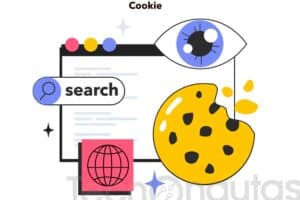Agregar un PDF a su presentación de PowerPoint puede ayudar a crear una experiencia de presentación más rica. Puede utilizar algunos métodos diferentes para insertar PDFs en diapositivas de PowerPoint.
Aprender a insertar un PDF en PowerPoint de varias maneras le permite elegir el método que mejor se adapte a sus necesidades en PowerPoint 2016, PowerPoint 2013, PowerPoint 2010, PowerPoint 2007 y PowerPoint 2003. También hay un par de opciones para PowerPoint para Mac. No puede insertar o editar archivos PDF en PowerPoint 365/Online, aunque se mostrarán en este formato si se insertan usando una versión diferente.
Nota : Las instrucciones de este documento se aplican a PowerPoint 2016, 2013, 2010, 2007, 2003 y PowerPoint para Mac.
Índice de contenidos
Insertar un PDF como un Objeto en una Diapositiva de PowerPoint
:max_bytes(150000):strip_icc():format(webp)/InsertaPDFasanObjectonaPowerPointSlide2-5b300839ff1b7800370e3d37.jpg)
Antes de comenzar, asegúrese de que el archivo PDF no esté abierto en su computadora.
-
- Abra la diapositiva de PowerPoint donde desea insertar el PDF.
-
- Vaya a la pestaña o menú Insertar y seleccione Objeto .
-
- Seleccione Crear desde Archivo y haga clic en el botón Examinar .
-
- Navegue hasta el archivo PDF que desee, haga clic en él para seleccionarlo y haga clic en OK .
-
- Haga clic en Aceptar en el cuadro de diálogo Insertar objeto .
La primera página del PDF se muestra en la diapositiva y el archivo PDF pasa a formar parte del archivo de presentación. Puede abrirlo haciendo doble clic en la imagen de la primera página en la vista Normal.
Abrir el PDF durante una presentación de diapositivas
:max_bytes(150000):strip_icc():format(webp)/OpenthePDFDuringaSlideshow2-5b30094530371300365a16db.jpg) Abrir el PDF durante una presentación.
Abrir el PDF durante una presentación.
Si desea poder abrir el archivo PDF durante una presentación, adjunte una acción a la imagen.
- Abrir la diapositiva con el objeto PDF insertado en la vista Normal.
- Haga clic en la imagen o icono del archivo PDF para seleccionarlo.
- Vaya a la pestaña o menú Insertar y seleccione Acción .
- Seleccione la ficha Clic del ratón si desea abrir el PDF con un clic. Seleccione la pestaña Mouse Over si desea que se abra cuando apunte al PDF.
- Seleccione Acción de objeto y haga clic en Abrir .
Insertar un PDF en PowerPoint como imagen
:max_bytes(150000):strip_icc():format(webp)/InsertaPDFintoPowerPointasaPicture-5b300a36ff1b7800370e8c97.jpg) Insertar un PDF en PowerPoint como imagen.
Insertar un PDF en PowerPoint como imagen.
Si sólo desea ver el contenido de una página de un archivo PDF, puede agregarlo a una diapositiva de PowerPoint como una imagen. Esta función sólo está disponible en PowerPoint 2013 y 2016.
- Abra el archivo PDF.
- Abra PowerPoint y vaya a la diapositiva donde desea insertar el PDF como una imagen.
- Vaya a la pestaña Insertar y seleccione Captura de pantalla . Se presentan todas las ventanas disponibles, incluyendo el archivo PDF que tiene abierto.
- Clic en el archivo PDF en Ventanas disponibles para agregarlo a la diapositiva como una imagen.
Insertar texto y gráficos de un PDF a PowerPoint
Otra forma de añadir una sección específica de un PDF a PowerPoint es utilizando Adobe Acrobat Reader. Estos pasos se aplican a PowerPoint 2010, 2007 y 2003 utilizando Adobe Reader versión 7.
Para insertar texto de un archivo PDF:
- Abra el archivo PDF en Adobe Reader.
- Vaya al menú Herramientas , apunte a Básico y haga clic en Seleccionar .
- Seleccione el texto que desea copiar.
- Vaya al menú Editar y haga clic en Copiar .
- Abra PowerPoint y haga clic en la diapositiva donde desea insertar el texto PDF.
- Haga clic en Pegar en el menú Inicio o pulse Ctrl-V .
Para insertar un gráfico desde un archivo PDF:
- Abra el archivo PDF en Adobe Reader.
- Haga clic con el botón derecho del ratón en el PDF y haga clic en Seleccionar herramienta.
- Haga clic en la imagen y Ctrl + C o haga clic con el botón derecho y seleccione Copiar imagen .
- Alternativamente, mantenga presionado el botón del ratón y arrastre un rectángulo alrededor del gráfico que desea insertar en PowerPoint.
- Abra PowerPoint y haga clic en la diapositiva donde desea insertar el gráfico PDF.
- Haga clic en Pegar en el menú Inicio o pulse Ctrl + V .
Importar PDF a PowerPoint para Mac
Si intenta insertar un PDF en PowerPoint como un objeto en PowerPoint para Mac, es posible que reciba un mensaje de error que indique que el tipo de archivo no es compatible o que el archivo no está disponible. Esto se debe a que la vinculación e incrustación de objetos no está totalmente implementada en las aplicaciones Mac Office.
Puede insertar texto y gráficos desde un PDF en PowerPoint para Mac siguiendo los mismos pasos que se indican más arriba.
Otra opción es enlazar con un archivo PDF.
- Asegúrese de que el PFD que desea utilizar esté guardado en la misma ubicación que su presentación.
- Vaya a la diapositiva donde desea agregar un enlace al PDF.
- Seleccione el texto, la imagen o la forma a la que desea vincular el archivo PDF.
- Haga clic en Insertar , seleccione Hipervínculo y elija Página web o Archivo .
- Haga clic en Examinar , navegue hasta la ubicación del PDF para seleccionarlo y haga clic en Aceptar .
Puede abrir el hipervínculo durante la presentación para mostrar el archivo PDF.
Importar PDF a PowerPoint basado en Web (Office 365)
Como se mencionó anteriormente, usted no puede insertar o editar archivos PDF en PowerPoint Online. Sin embargo, se muestran como se espera cuando se crean en otra versión de PowerPoint.